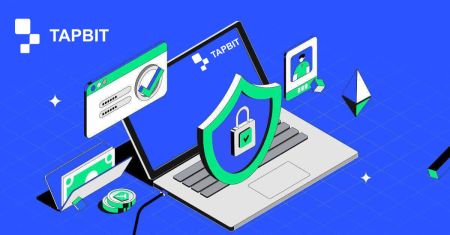Comment enregistrer et vérifier un compte sur Tapbit
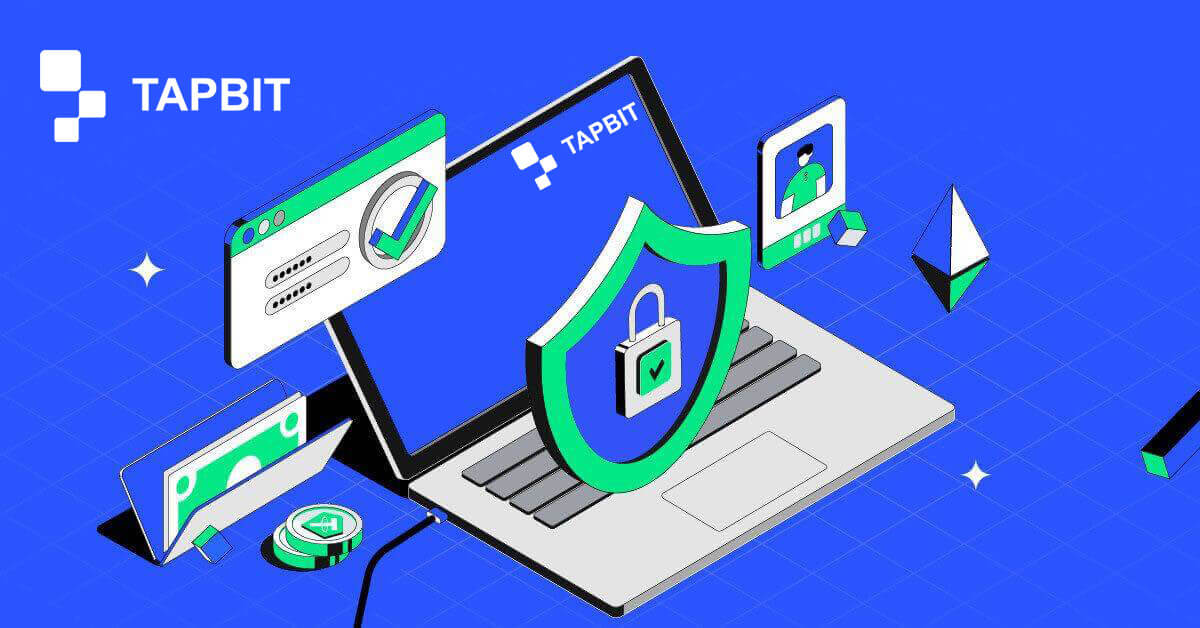
Comment s'inscrire sur Tapbit
Comment créer un compte sur Tapbit via l'application Web
Comment s'inscrire sur Tapbit par e-mail
1. Pour accéder au formulaire d'inscription, accédez à Tapbit et sélectionnez [S'inscrire] sur la page dans le coin supérieur droit.
2. Sélectionnez [E-mail] et saisissez votre adresse e-mail. Ensuite, créez un mot de passe sécurisé pour votre compte. Lisez et acceptez les conditions d'utilisation.

3. Cliquez sur [Obtenir le code] , vous recevrez alors un code de vérification à 6 chiffres dans votre e-mail. Entrez le code dans les 30 minutes et cliquez sur [S'inscrire] .

4. Félicitations, vous vous êtes inscrit avec succès sur Tapbit.

Comment s'inscrire sur Tapbit avec un numéro de téléphone
1. Pour accéder au formulaire d'inscription, accédez à Tapbit et sélectionnez [S'inscrire] sur la page dans le coin supérieur droit.
2. Sélectionnez [Téléphone] et entrez votre numéro de téléphone. Ensuite, créez un mot de passe sécurisé pour votre compte. Lisez et acceptez les conditions d'utilisation.

3. Cliquez sur [Obtenir le code] , vous recevrez alors un code de vérification à 6 chiffres sur votre téléphone. Entrez le code dans les 30 minutes et cliquez sur [S'inscrire] .

4. Félicitations, vous vous êtes inscrit avec succès sur Tapbit.

Comment créer un compte sur Tapbit via l'application mobile
Comment s'inscrire sur Tapbit par e-mail
1. Installez l'application Tapbit pour iOS ou Android , ouvrez l'application et cliquez sur l'icône personnelle.
2. Cliquez sur [Connexion/S'inscrire] .

3. Cliquez sur [S'inscrire] .

4. Sélectionnez [E-mail] et saisissez votre adresse e-mail. Ensuite, créez un mot de passe sécurisé pour votre compte.

5. Vous recevrez un code de vérification à 4 chiffres dans votre e-mail. Entrez le code et appuyez sur [S'inscrire] .

Vous pouvez voir cette interface de page d'accueil après votre inscription réussie.

Comment s'inscrire sur Tapbit avec un numéro de téléphone
1. Installez l'application Tapbit pour iOS ou Android , ouvrez l'application et cliquez sur l'icône personnelle.
2. Cliquez sur [Connexion/S'inscrire] .

3. Cliquez sur [S'inscrire] .

4. Sélectionnez [Téléphone] et entrez votre numéro de téléphone. Ensuite, créez un mot de passe sécurisé pour votre compte.

5. Vous recevrez un code de vérification à 4 chiffres sur votre téléphone. Entrez le code et appuyez sur [S'inscrire] .

Vous pouvez voir cette interface de page d'accueil après votre inscription réussie.

Foire aux questions (FAQ)
Pourquoi ne puis-je pas recevoir d'e-mails de Tapbit ?
Si vous ne recevez pas d'e-mails envoyés par Tapbit, veuillez suivre les instructions ci-dessous pour vérifier les paramètres de votre e-mail :1. Êtes-vous connecté à l'adresse e-mail enregistrée sur votre compte Tapbit ? Parfois, vous pouvez être déconnecté de votre messagerie sur vos appareils et ne pouvez donc pas voir les e-mails de Tapbit. Veuillez vous connecter et actualiser.
2. Avez-vous vérifié le dossier spam de votre courrier électronique ? Si vous constatez que votre fournisseur de services de messagerie envoie les e-mails Tapbit dans votre dossier spam, vous pouvez les marquer comme « sûrs » en mettant les adresses e-mail de Tapbit sur liste blanche.
Adresses à ajouter à la liste blanche:
- ne pas répondre@Tapbit .com
- [email protected] .com
- [email protected] .com
- [email protected] .com
- [email protected] .com
- [email protected] .com
- [email protected] .com
- [email protected] .com
- [email protected] .com
- [email protected] .com
- [email protected] .com
- [email protected] .com
- [email protected] .com
- [email protected] .com
- [email protected] .com
4. Votre boîte de réception est-elle pleine ? Si vous avez atteint la limite, vous ne pourrez ni envoyer ni recevoir d'e-mails. Vous pouvez supprimer certains des anciens e-mails pour libérer de l'espace pour d'autres e-mails.
5. Si possible, inscrivez-vous à partir de domaines de messagerie courants, tels que Gmail, Outlook, etc.
Pourquoi ne puis-je pas recevoir de codes de vérification par SMS?
Tapbit améliore continuellement notre couverture d'authentification SMS pour améliorer l'expérience utilisateur. Cependant, certains pays et régions ne sont actuellement pas pris en charge.Si vous ne pouvez pas activer l'authentification SMS, veuillez vous référer à notre liste mondiale de couverture SMS pour vérifier si votre zone est couverte. Si votre région ne figure pas dans la liste, veuillez plutôt utiliser l'authentification Google comme authentification principale à deux facteurs.
Si vous avez activé l'authentification SMS ou si vous êtes actuellement actif dans un pays ou une région figurant dans notre liste mondiale de couverture SMS mais que vous ne pouvez toujours pas recevoir de codes SMS, veuillez suivre les étapes suivantes:
- Assurez-vous que votre téléphone mobile dispose d'un bon signal réseau.
- Désactivez vos applications antivirus et/ou pare-feu et/ou bloqueur d'appels sur votre téléphone mobile qui pourraient potentiellement bloquer notre numéro de code SMS.
- Redémarrez votre téléphone mobile.
- Essayez plutôt la vérification vocale.
- Réinitialisez l'authentification SMS.
Comment vérifier un compte dans Tapbit ?
Comment effectuer la vérification d'identité? Un guide étape par étape
Sur cette page, vous pouvez vérifier votre niveau de vérification existant et veuillez remplir les conditions requises pour le niveau de vérification d'identité correspondant.
1. Connectez-vous à votre compte Tapbit et cliquez sur [Icône utilisateur] - [Vérification d'identité] .
2. Sélectionnez votre pays de résidence et saisissez vos informations personnelles. Veuillez vous assurer que votre pays de résidence correspond à vos documents d'identité.

Veuillez choisir le type de pièce d'identité et le pays dans lequel vos documents ont été délivrés. La plupart des utilisateurs peuvent choisir de vérifier avec un passeport, une carte d'identité ou un permis de conduire. Veuillez vous référer aux options respectives proposées pour votre pays.

3. Vous devrez télécharger des photos de vos documents d'identité.


4. Vous devez avoir à la fois votre pièce d'identité et un morceau de papier avec les notes à la main, prendre une photo et la télécharger. Les notes doivent contenir Tapbit et la date exacte (mm/jj/aaaa) de votre soumission par écriture manuscrite.

Veuillez vous assurer que votre visage n'est pas masqué par les documents de détention et que toutes les informations sont clairement visibles.
5. Une fois le processus terminé, veuillez attendre patiemment. Tapbit examinera vos données en temps opportun. Une fois votre candidature vérifiée, ils vous enverront une notification par e-mail.

Comment sécuriser votre compte d'échange de crypto-monnaie sur Tapbit
Étape 1. Créez un nouveau compte sur Tapbit1. Visitez le site Web Tapbit pour accéder à la page d'accueil, puis cliquez sur « S'inscrire » situé dans le coin supérieur droit pour poursuivre le processus d'inscription. 
2. Choisissez votre e-mail ou votre numéro de téléphone portable pour vous inscrire, saisissez les informations nécessaires pour finaliser l'inscription et définissez un mot de passe sécurisé pour votre compte. 

3. Assurez-vous que votre mot de passe comprend 6 à 20 caractères, chiffres compris. Dans cet exemple, nous utilisons une adresse email pour la création du compte. 
4. Cliquez sur [Obtenir le code] et vous recevrez un e-mail de vérification de Tapbit à l'adresse e-mail fournie. Vérifiez votre e-mail pour le code de vérification et saisissez-le dans le champ désigné. 
5. Consultez les « Conditions d'utilisation de TAPBIT », cochez la case « J'ai lu et j'accepte », puis cliquez sur [S'inscrire] pour terminer avec succès le processus d'inscription.
connectez-vous à votre compte et passez la souris sur l'icône de profil en haut à droite.

Dans le menu déroulant, sélectionnez [Centre de sécurité] pour accéder aux mesures de sécurité de Tapbit.

Examinez les éléments de sécurité terminés et en attente sous l' onglet [Centre de sécurité] .

Étape 3. Activer les fonctionnalités de sécurité :
les utilisateurs de Tapbit ont la possibilité d'améliorer la sécurité de leurs fonds en activant différentes mesures de sécurité de compte présentées dans l'onglet « Centre de sécurité ». Actuellement, cinq fonctionnalités de sécurité sont à la disposition des utilisateurs. Les deux premiers impliquent la configuration d'un mot de passe de compte et l'achèvement du processus de vérification par courrier électronique du compte mentionné précédemment. Les trois autres fonctionnalités de sécurité sont détaillées ci-dessous.
Code PIN:
Le code PIN sert de niveau de vérification supplémentaire lors du lancement de retraits de devises depuis vos comptes.
1. Pour activer cette fonction de sécurité, ouvrez l' onglet [Centre de sécurité] et choisissez [Code PIN] .

2. Cliquez sur [Envoyer le code] et vérifiez votre courrier électronique pour le code de vérification, saisissez-le dans le champ requis puis cliquez sur [Confirmer]

Vérification par téléphone:
la fonction de vérification par téléphone permet aux utilisateurs de recevoir des codes sur leurs appareils mobiles, facilitant ainsi la confirmation des retraits de fonds, modifications du mot de passe et ajustements d’autres paramètres.
1. Dans l' onglet [Centre de sécurité] , cliquez sur [Ajouter] à côté de [Téléphone] .

2. Sélectionnez votre pays, entrez votre numéro de mobile et cliquez sur [Obtenir le code] pour recevoir les codes SMS.

3. Saisissez les codes dans les champs appropriés et cliquez sur [Confirmer] pour continuer.

Google Authenticator:
les applications Authenticator sont des outils logiciels complémentaires qui améliorent la sécurité des comptes en ligne. Un exemple frappant est Google Authenticator, largement utilisé pour générer des codes à usage unique basés sur le temps. Les utilisateurs de Tapbit qui activent Google Authenticator doivent fournir des codes de confirmation lors du retrait de fonds ou de la modification des paramètres de sécurité de leurs comptes.
1. Dans l' onglet [Centre de sécurité] , choisissez [Google Authenticator].Les utilisateurs seront ensuite dirigés vers la page Web détaillant les étapes requises pour configurer leur Google Authenticator.

2. Si l'application Google Authenticator n'est pas installée, vous pouvez cliquer sur le bouton de la page Web et la télécharger depuis l'App Store d'Apple ou Google Play.

3. Après l'installation, ouvrez Google Authenticator et scannez le code QR fourni ou entrez la clé fournie pour récupérer un code à six chiffres.

4. Pour terminer le processus de liaison, cliquez sur [Envoyer le code] pour recevoir un code sur votre adresse e-mail. Saisissez-le dans le champ approprié avec le code d'authentification Google à six chiffres et cliquez sur [Envoyer] pour continuer.

Étape 4. Vérifiez vos paramètres de sécurité:
après avoir configuré les mesures de sécurité, localisez-les dans l' onglet [Sécurité] . Vérifiez et modifiez les paramètres si nécessaire.

Remarque: protégez vos actifs numériques en utilisant ces fonctionnalités de sécurité et en vous assurant que vos appareils sont exempts de logiciels malveillants et de virus. De telles précautions sont impératives étant donné la vulnérabilité des actifs numériques au piratage et au vol en l’absence d’une autorité centrale émettrice.
Foire aux questions (FAQ)
Comment prévenir les attaques de phishing
1. Restez toujours vigilant lorsque vous recevez :- Méfiez-vous des e-mails trompeurs qui se font passer pour des communications provenant de Tapbit.
- Soyez prudent avec les URL trompeuses qui tentent de reproduire le site Web officiel de Tapbit.
- Méfiez-vous des fausses informations contenues dans les messages texte contenant des liens suspects, invitant à des actions telles que des retraits de fonds, des vérifications de commandes ou des vérifications vidéo pour vous protéger contre les risques fabriqués.
- Restez attentif aux faux liens diffusés sur les plateformes de médias sociaux.
2. Lorsque vous recevez des e-mails ou des messages suspects, vous devez vérifier dès que possible si l'e-mail ou le message est légitime. Il existe 2 façons de vérifier:
① Si vous rencontrez des messages texte ou des e-mails douteux, veuillez les vérifier en consultant nos agents du service client en ligne. Vous avez la possibilité de lancer un chat en direct ou de soumettre un ticket, en fournissant des détails spécifiques sur le problème pour obtenir une assistance supplémentaire.
② Utilisez la fonctionnalité de recherche de vérification Tapbit pour confirmation: connectez-vous au site Web Tapbit, naviguez vers le bas et sélectionnez "Tapbit Verify". Saisissez les détails que vous souhaitez vérifier dans la case désignée sur la page « Tapbit Verify ».
Escroqueries courantes dans les crypto-monnaies
Ces dernières années, les escroqueries liées aux cryptomonnaies ont proliféré rapidement dans le monde de la cryptographie, les fraudeurs affinant continuellement leurs méthodes pour frauder les investisseurs. Ici, nous avons identifié les types de fraude les plus répandus:
- SMS d'hameçonnage
- Logiciel malveillant
- Fausses activités promotionnelles sur les réseaux sociaux
1. Smishing (messagerie texte spam)
Le smishing est devenu une forme répandue de fraude, dans laquelle les fraudeurs usurpent l'identité d'individus, de représentants officiels de Tapbit ou d'autorités gouvernementales. Ils envoient des messages texte non sollicités, contenant généralement des liens, pour vous inciter à divulguer des informations personnelles. Le message peut inclure des déclarations telles que « Suivez le lien pour terminer les procédures de conformité et empêcher le gel de votre compte. (domaine non Tapbit).com. » Si vous fournissez des informations sur le faux site officiel, les fraudeurs peuvent les enregistrer et obtenir un accès non autorisé à votre compte, entraînant potentiellement des retraits d'actifs.
En cas de doute concernant votre compte, veuillez nous contacter directement ou vérifier le lien via le canal de vérification officiel Tapbit.
2. Logiciels malveillants
Lors de l'installation d'un logiciel, il est crucial de vérifier l'authenticité des applications. Les applications malveillantes peuvent imiter fidèlement les applications officielles, les faisant paraître légitimes tout en ayant l'intention de compromettre votre compte et vos actifs.
Pour atténuer ce risque, il est conseillé de télécharger systématiquement les applications depuis le site officiel. De plus, lors du téléchargement depuis des plateformes comme Apple Store ou Google Play Store, vérifiez les informations du fournisseur pour garantir la légitimité de l'application.
3. Fausses activités promotionnelles sur les réseaux sociaux
Cette forme de fraude débute généralement lorsque les utilisateurs rencontrent des annonces sur diverses plateformes de réseaux sociaux (telles que Telegram, Twitter, etc.) faisant la promotion d'une vente. Le contenu promotionnel incite souvent les utilisateurs à transférer l’ETH vers un portefeuille spécifié, promettant des retours d’intérêt substantiels. Cependant, une fois que les utilisateurs transfèrent l’ETH vers les portefeuilles des fraudeurs, ils finissent par perdre tous leurs actifs sans recevoir aucun retour. Les utilisateurs doivent rester vigilants, sachant que les transactions deviennent irréversibles une fois les retraits exécutés.